iPhone을 인식하지 못하는 Windows 10 수정
게시 됨: 2021-08-06
데이터를 전송하거나 관리하기 위해 iPhone을 컴퓨터에 연결하려고 하면 PC에서 인식하지 못합니까? 예인 경우 iTunes를 통해 사진을 보거나 파일에 액세스할 수 없습니다. Windows 10에서 iPhone을 인식하지 못하는 문제가 발생하는 경우 Windows 10 PC에서 iPhone이 감지되지 않는 문제를 해결하기 위한 완벽한 가이드를 읽으십시오.

내용물
- iPhone을 인식하지 못하는 Windows 10을 수정하는 방법
- 기본 문제 해결 방법
- 방법 1: iPhone에서 컴퓨터 신뢰
- 방법 2: 컴퓨터 재부팅
- 방법 3: iTunes 재설치
- 방법 4: usbaapl/64.inf 파일 설치(App Store에서 iTunes를 설치한 경우)
- 방법 5: Apple 드라이버 재설치 및 Windows 업데이트
- 방법 6: 수동으로 장치 드라이버 업데이트
- 방법 7: Apple 서비스가 실행 중인지 확인
- 방법 8: Apple 지원에 문의
iPhone을 인식하지 못하는 Windows 10을 수정하는 방법
시스템이 iOS 장치를 인식하지 못하면 오류 메시지 0xE 가 표시됩니다. 컴퓨터에서 연결된 iOS 장치를 보는 방법에 대해 읽으려면 여기를 클릭하십시오.
기본 문제 해결 방법
다음 기본 확인을 수행한 후 기기를 다시 연결해 볼 수 있습니다.
- iPhone이 잠겨 있지 않은지 확인하십시오. 잠금을 해제하고 홈 화면을 엽니다.
- Windows PC 또는 Mac과 iTunes 앱을 최신 버전으로 업데이트하십시오.
- 업데이트 프로세스가 완료된 후 장치를 켜십시오.
- 이 iOS 장치만 PC에 연결되어 있는지 확인하십시오. 컴퓨터에서 다른 USB 케이블 및 장치를 제거합니다.
- 결함이 있는 USB 포트를 배제하기 위해 컴퓨터의 모든 USB 포트에 장치를 연결합니다.
- 필요한 경우 새 USB 케이블을 사용하여 둘 사이를 적절하게 연결하십시오.
- 시스템과 iOS 기기를 재부팅합니다.
- iPhone/iPad/iPod를 다른 시스템에 연결해 보십시오.
따라야 할 절차는 iTunes 설치 소스에 따라 다릅니다.
- Microsoft Store에서 PC에 iTunes를 설치했습니다.
- App Store에서 PC에 iTunes를 설치했습니다.
먼저 Windows 10 문제에서 감지되지 않는 iPhone 문제를 해결하기 위해 구현해야 할 몇 가지 일반적인 수정 사항에 대해 논의하겠습니다.
방법 1: iPhone에서 컴퓨터 신뢰
보안 및 개인 정보 보호를 위해 iOS는 시스템이 기기를 신뢰할 때까지 iPhone/iPad/iPod에 액세스하는 기능을 허용하지 않습니다.
1. iOS 기기를 시스템에서 분리 했다가 1분 후에 다시 연결 하세요.
2. 이 컴퓨터를 신뢰하시겠습니까? 라는 메시지가 화면에 나타납니다. 여기에서 아래 강조 표시된 대로 신뢰 를 탭합니다.
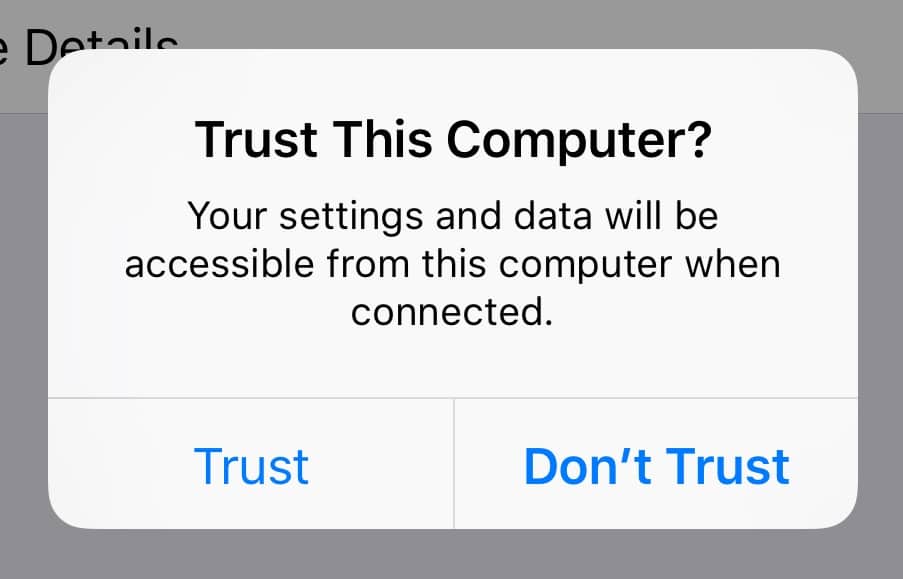
3. iTunes 를 실행합니다. 이제 시스템에 연결된 iOS 장치를 찾을 수 있습니다.
방법 2: 컴퓨터 재부팅
시스템 관련 문제로 인해 외부 장치가 시스템에 연결되지 않을 수 있습니다. 이 문제는 아래와 같이 시스템을 다시 시작하면 해결할 수 있습니다.
1. 시작 메뉴 로 이동하여 전원 아이콘을 클릭합니다.
2. 그림과 같이 다시 시작 을 클릭하고 프로세스가 완료될 때까지 기다립니다.
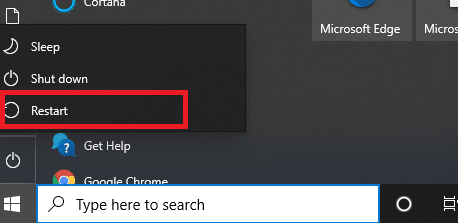
또한 읽기: Windows 10에서 Android 전화가 인식되지 않는 문제 수정
방법 3: iTunes 재설치
Windows 10 문제에서 iPhone이 감지되지 않는 문제를 해결하려면 iTunes를 제거하고 다시 설치하는 것이 좋습니다. 방법은 다음과 같습니다.
1. Windows 검색 창에 앱 을 입력하고 앱 및 기능을 엽니다.
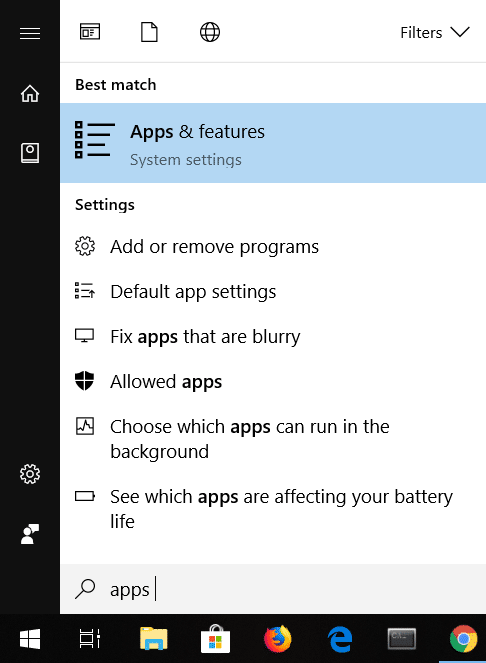
2. 아래에 강조 표시된 이 검색 목록 상자에 iTunes 를 입력하고 검색합니다.
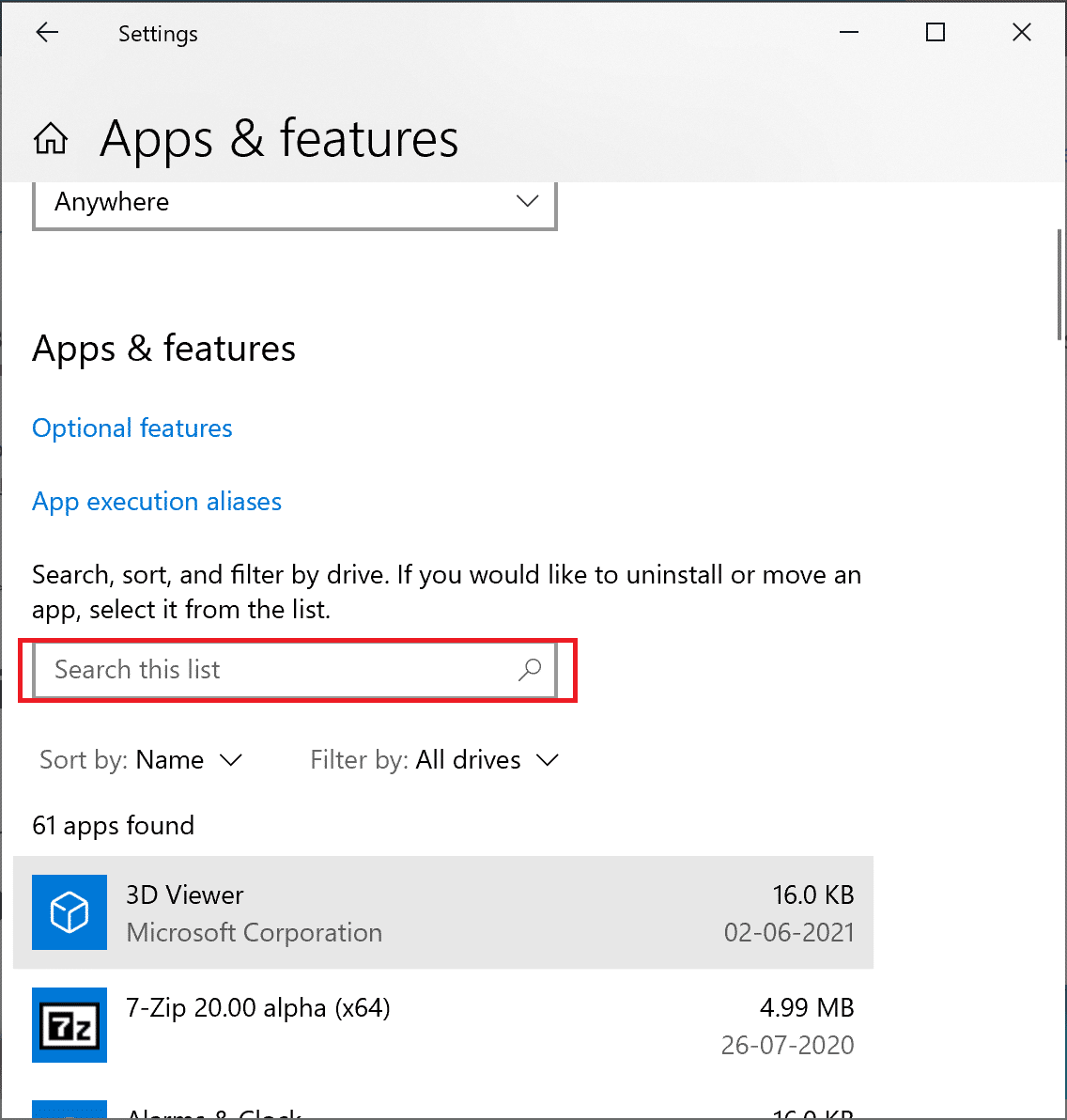
3. iTunes 를 선택하고 제거를 누릅니다.
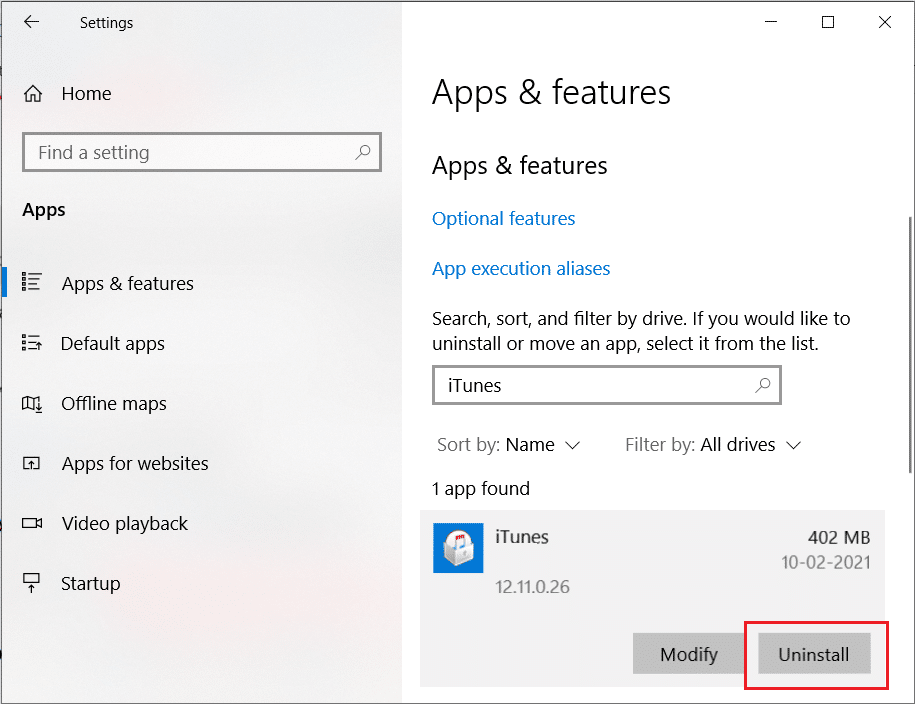
4. 방법 2 의 지침에 따라 시스템을 다시 시작합니다.
5. 최신 버전의 iTunes를 다운로드하여 설치합니다.
iTunes를 실행하여 Windows 10에서 감지되지 않는 iPhone 문제가 해결되었는지 확인합니다.
또한 읽기: iTunes에서 Android로 음악을 전송하는 5가지 방법
방법 4: usbaapl/64.inf 파일 설치 ( App Store에서 iTunes를 설치한 경우)
1. 잠금 해제된 iOS 기기를 컴퓨터 시스템에 연결합니다.
2. iTunes가 열리는지 확인합니다. 그렇다면 종료하고 다음 단계를 따르십시오.
3. Windows + R 키를 함께 눌러 실행 대화 상자를 엽니다.
4. 주어진 그림에 표시된 대로 다음 명령을 입력하고 확인을 클릭합니다 .
%ProgramFiles%\Common Files\Apple\모바일 장치 지원\드라이버
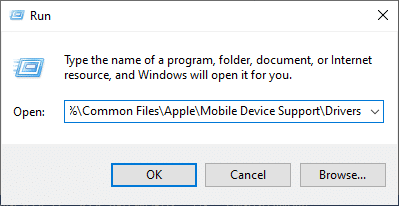
5. 드라이버 창에서 usbaapl64.inf 또는 usbaapl.inf 파일을 마우스 오른쪽 버튼으로 클릭하고 설치 를 선택합니다.
참고: 드라이버 창에서 여러 파일의 이름이 usbaapl64 및 usbaapl 일 수 있습니다. 확장자가 .inf 인 파일을 설치해야 합니다.

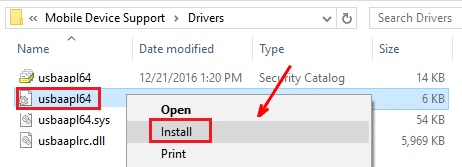
6. iPhone/iPad/iPad 간의 연결을 제거 하고 시스템을 다시 시작합니다.
7. 마지막으로 iTunes 를 실행하고 원하는 데이터를 전송합니다.
아래 나열된 방법을 읽고 Microsoft Store에서 설치된 iTunes용 iPhone을 Windows 10에서 인식하지 못하는 문제를 해결하세요.
방법 5: Apple 드라이버 재설치 및 Windows 업데이트
주어진 단계는 iTunes가 Microsoft Store에서 다운로드 및 설치되었을 때 iOS 장치의 USB 드라이버를 다시 설치하는 데 도움이 됩니다.
1. 시스템에서 iPhone/iPad/iPod를 분리 합니다.
2. 잠금을 해제하고 홈 화면을 엽니다.
3. iOS 기기를 컴퓨터에 연결하고 iTunes가 열리는지 확인합니다. 그렇다면 종료하십시오.
4. 이제 Windows 검색 에서 장치 관리자 를 입력하고 검색합니다. 그림과 같이 여기에서 엽니다.
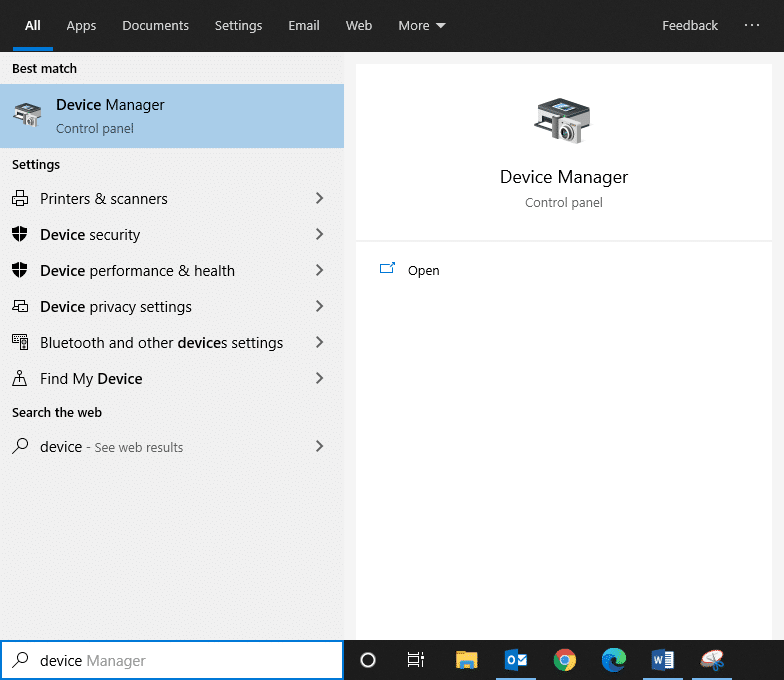
5. 휴대용 장치 를 두 번 클릭하여 확장합니다.
6. iOS 장치 를 마우스 오른쪽 버튼으로 클릭하고 아래와 같이 드라이버 업데이트 를 클릭합니다.
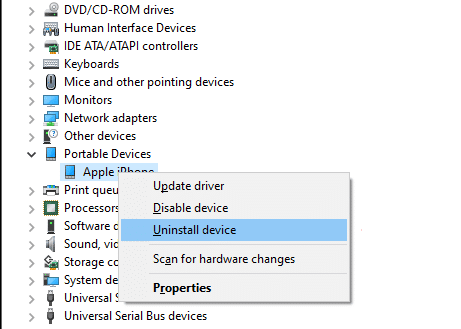
7. 이제 자동으로 드라이버 검색을 탭합니다.
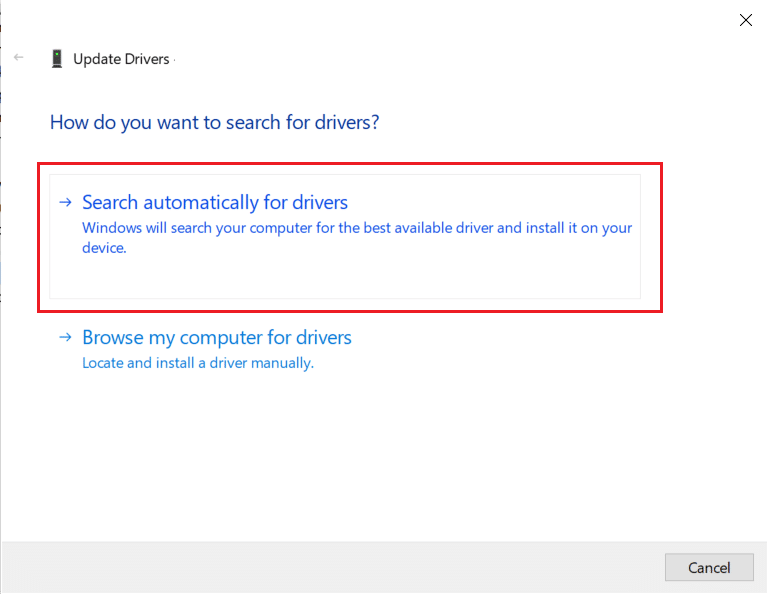
8. 소프트웨어 설치 프로세스가 완료될 때까지 기다립니다.
9. 그림과 같이 설정 으로 이동하여 업데이트 및 보안 을 클릭합니다.
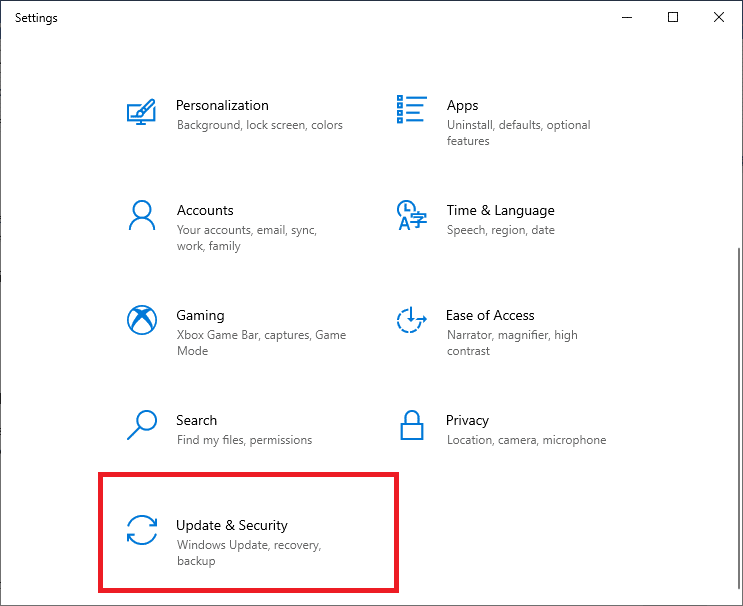
10. 업데이트 확인을 클릭하여 Windows에서 관련 업데이트를 검색할 수 있도록 합니다.
참고: Windows 업데이트를 시작하기 전에 시스템에 다운로드되거나 설치되는 다른 업데이트가 없는지 확인하십시오.
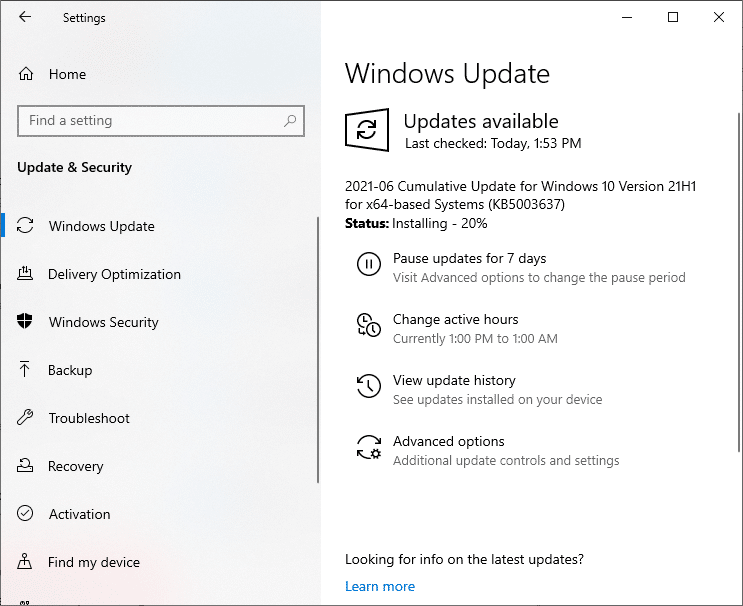
11. 마지막으로 iTunes 를 실행합니다. 시스템에서 iOS 기기를 인식하는 것을 확인할 수 있습니다.
방법 6: 수동으로 장치 드라이버 업데이트
1. 그림과 같이 제어판 을 검색하여 시작합니다.
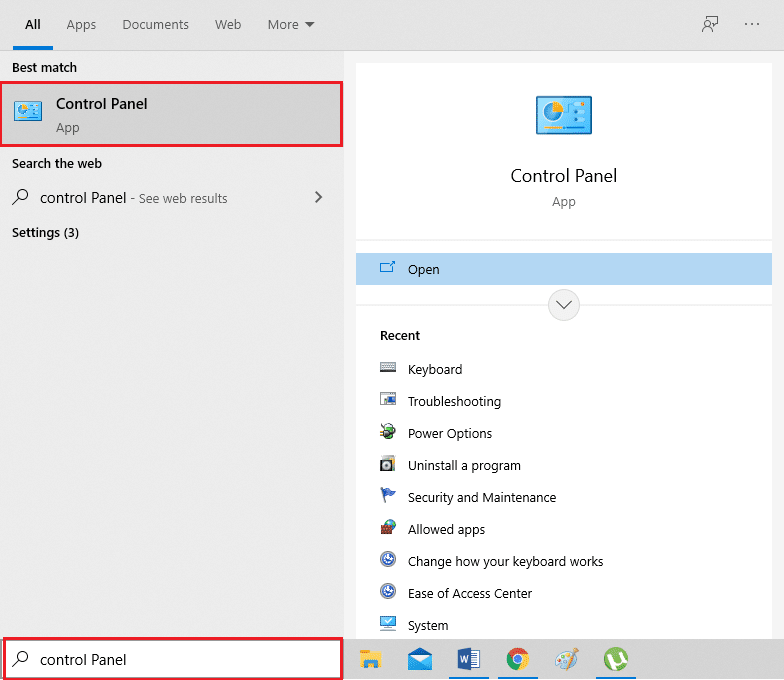
2. 이제 장치 및 프린터를 선택합니다.
3. 그림과 같이 iOS 장치 를 마우스 오른쪽 버튼으로 클릭하고 속성 을 선택합니다.
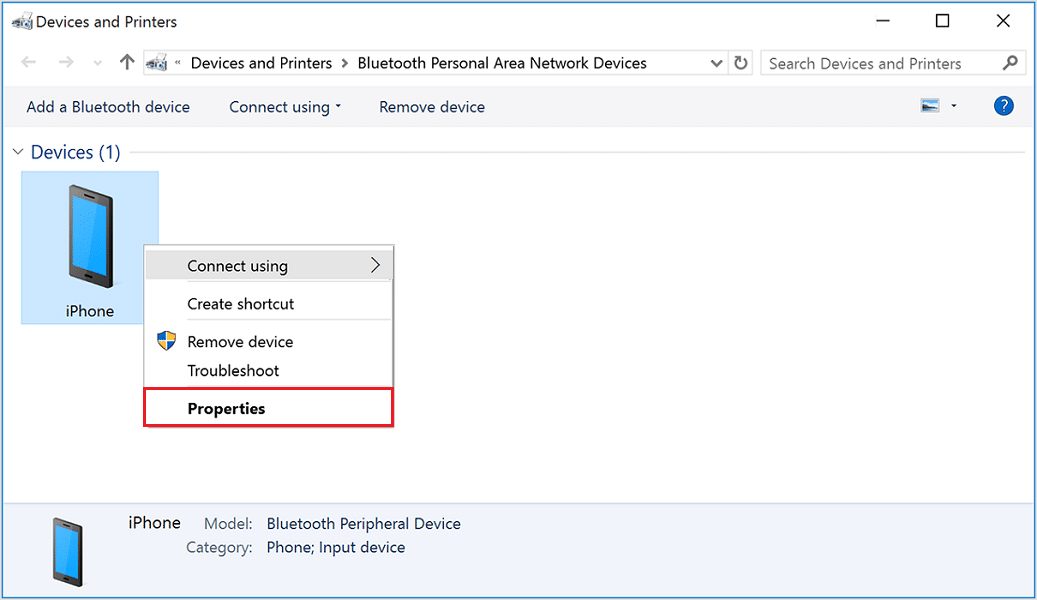
4. 속성 창에서 하드웨어 탭으로 전환하고 속성을 클릭합니다 .
5. 일반 탭에서 설정 변경을 클릭합니다.
6. 이제 드라이버 탭으로 이동하여 그림과 같이 드라이버 업데이트 를 탭합니다.
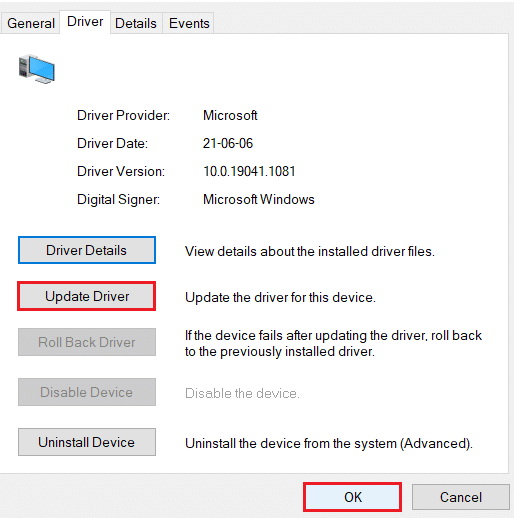
7. 내 컴퓨터에서 드라이버 소프트웨어 찾아보기를 선택하고 찾아보기…를 누릅니다.
8. 찾아보기 옵션에서 다음 경로를 복사하여 붙여넣습니다.
C:\Program Files\Common Files\Apple\Mobile Device Support\Drivers
9. 다음 을 선택하고 마지막으로 닫기 를 눌러 창을 종료합니다.
iPhone, iPad 또는 iPod을 인식하지 못하는 Windows 10은 지금쯤 수정되어야 합니다.
또한 읽기: Windows 10에서 USB 장치를 인식하지 못하는 문제 수정
방법 7: Apple 서비스가 실행 중인지 확인
다음 단계는 시작 메뉴에서 Apple 서비스를 활성화하고 해당 문제를 해결하는 데 도움이 될 수 있습니다.
1. Windows + R 키를 동시에 눌러 실행 대화 상자 를 시작합니다.
2. 아래와 같이 services.msc 를 입력하고 확인 을 누릅니다.
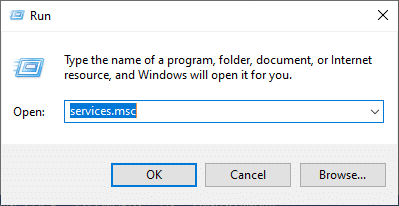
3. 서비스 창에서 아래 나열된 서비스를 마우스 오른쪽 버튼으로 클릭하여 속성 창을 열고 다음을 확인합니다.
- Apple Mobile Device Service, Bonjour Service 및 iPod 서비스 상태 는 Running 으로 표시됩니다.
- Apple Mobile Device Service, Bonjour Service 및 iPod 시작 유형 은 자동입니다.
4. 그렇지 않은 경우 필요한 변경을 수행하고 적용 > 확인을 클릭합니다.
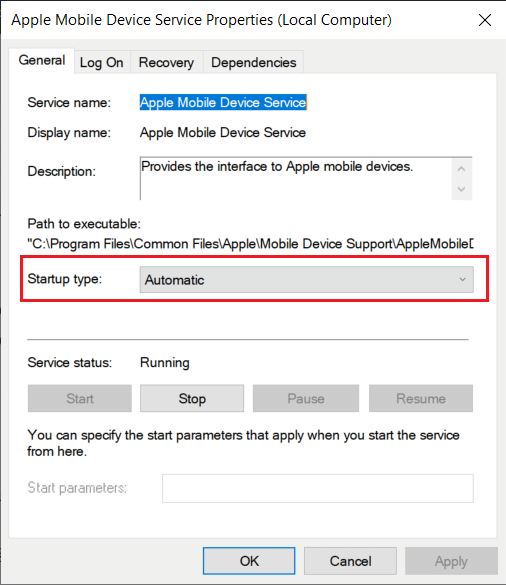
방법 8: Apple 지원에 문의
문제가 계속되면 Apple 지원에 문의해 보십시오.
추천:
- YouTube 댓글이 로드되지 않는 문제를 해결하는 방법은 무엇입니까?
- iTunes Library.itl 파일을 읽을 수 없는 문제 수정
- 업데이트 후 느리게 실행되는 Windows 10을 수정하는 방법은 무엇입니까?
- 핑을 낮추고 온라인 게임을 개선하는 14가지 방법
이 가이드가 도움이 되었기를 바라며 Windows 10에서 iPhone 문제를 인식하지 못하는 문제를 해결할 수 있기를 바랍니다. 이 기사가 어떻게 도움이 되었는지 알려주십시오. 이 기사와 관련하여 질문/의견이 있는 경우 의견 섹션에 자유롭게 남겨주세요.
